1Password無料版について知りたいですか?
1Password無料版の機能や同期方法、有料版で1ヶ月以上使うべき理由を踏まえ、買い切り版や1Password3年版やファミリー等の中からどれを選ぶべきかをご紹介!
1Password無料版を試用期間後も使い続ける裏技は致命的な欠陥がある点を学びたい方必見!
1Password料金比較分析のまとめページとしては「1Password料金比較分析まとめ【月年額・3年版・ファミリー・買い切りvsサブスク・無料・他社】」の記事をご覧ください。1Passwordの料金体系の全体像を把握することができます。

1Password3年版はこちらのリンク先から購入できます!
1Password無料版
1Password無料版を使用する方法を説明します。

1Passwordアプリは、以下のOS毎のリンク先から無料でダウンロードをすることができ、なおかつ1Passwordを無料体験版として14日間使用することができます。
各OS毎の細かいインストール手順については「1Passwordアプリのインストールと初期設定【Windows・Mac・iOS・Android】」の記事をご参照ください。

もちろん1Passwordの無料体験期間を利用せず、有料プランを即実行することも可能であり、そうする人も多数いるはずです。なぜならば、詳細は後述しますが、1Passwordの無料版よりも有料版の方が使える機能が多いからです。

App Storeでは、1Password有料版は月額支払い450円から利用できるよ!

でも年額支払いの方が1,500円もお得に利用できるから、私は年額支払いの方がいいわ!
この記事では主に、多くのユーザーが1Passwordを無料版として体験できることにより、どのようなメリットがあるのか、またはどの有料版を購入すべきかを説明していきます。
割安価格で1Passwordを利用できる、1Password3年版はこちらのリンク先からどうぞ。
1Password無料版【機能】
1Password無料版のどのような機能を、試用期間として14日間使うことができるのかを説明します。
1Passwordは実際に使ってみないと、どれだけ便利で役に立つのかということがいまいちピンとこない人が多いです。というのも、多くの人はパスワードを紙にメモして、ウェブサイトやアプリにログインする際にメモを見ながら手入力することが多く、ログイン情報やパスワード情報等はアナログで管理するのが当たり前だと勘違いしているからです。

そこで、1Password無料版の出番です。
次の章では1Password無料版を使うことで、具体的にどのような便利な機能を体験することができるのかについて説明します。

紙などのアナログでパスワードを管理すると、ついパスワードを使い回してしまうようになるから危険なんだよ!

ハッカーに一つのウェブサイトのパスワードが見破られた場合、パスワードを使い回しているサイトにも不正アクセスされる可能性があるから、パスワード管理ツールが必要なのね。
1Password無料版の自動入力機能
1Password無料版で体験できる、自動入力機能について説明します。
1Password無料版を通して、IDやパスワード情報等の自動入力機能を実際に使用してみることによって、今までどれだけ自分がパスワード情報の管理や入力等に対し、無駄な時間を費やしていたのかに気づかされます。
もちろん、1Passwordの無料体験期間はたったの14日間しかないので、1Passwordのすべての魅力を理解することは難しいです。しかし少なくとも、これまでにどれだけパスワード入力に手間と時間がかかったのかという点にだけは十分気づかされることになるはずです。

1Passwordは、一瞬で適切なパスワード情報等を自動的に検索し、入力欄にも自動入力してくれるので、
- パスワードや
- ID、
- メールアドレスや
- クレジットカード情報
- 住所
- 電話番号
等の保管や、情報の入力の手間をなくしてくれます。

1Passwordを使えば、新規アカウント作成の時にわざわざ手入力しなくて済むから便利だよ!

たしかに、スマホやタブレット端末で個人情報を入力する操作は面倒臭いものね!
1Password無料版のパスワードジェネレーター機能
1Password無料版で体験できる、パスワードジェネレーター機能について説明します。
1Passwordのパスワードジェネレーター機能というのは、英語の大文字/小文字や数字または記号をそれぞれ含んだランダムなパスワードを、ワンクリックで自動的に作成してくれるという機能です。以下の画像は、iPhoneで1Passwordのパスワードジェネレーターを使用して、32桁のランダムなパスワードを作成している画面のスクリーンショットです。

1Passwordパスワードジェネレーター
また実際に、以下の1Password公式サイトで、パスワードジェネレーター機能を使ってランダムなパスワードを作成することもできます。
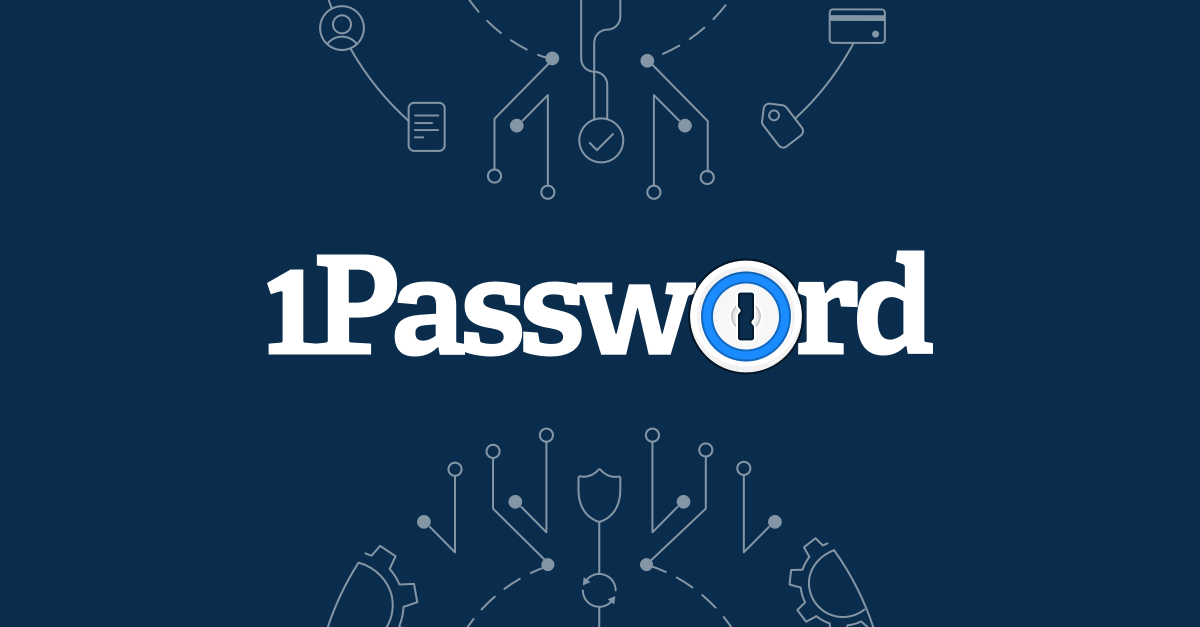
1Passwordアプリを使えば、このパスワードジェネレーター機能が、1Password内でワンクリックでパスワード作成と変更を実行できるようになります。
パスワードジェネレーター良いところは、不正アクセスのリスクを減らしてくれるところです。

というのも、多くの人は複数サイトで同一パスワードを使い回していることが多いので、パスワードを使い回していると不正アクセスされてしまうリスクが出てくるからです。
パスワードの使い回しによって生じる不都合
複数のサイトでパスワードの使い回しをすることによって、どのような不都合が生じるのかと言うと、例えば一つのサイトがハッカーによって攻撃されて不正アクセスされてしまい、パスワード情報が流出してしまったとします。

その場合、同一のパスワードを使用して別のサイトでも不正アクセスされてしまう恐れがあります。
複数の Web サイトやSNSなどに不正アクセスされることによって、アカウントを乗っ取られてしまい、
- 他人に知られたくない商品の購入履歴
- 住所や
- 電話番号
などの個人情報が流出してしまうことになります。
またクレジットカードを不正利用されてしまい、多額の商品をあなたの知らないところで購入されてしまう恐れもあります。
不正アクセスを回避するためには
このような事態を回避するためには、複数サイトにおいて同一のパスワードを使い回さないようにすることが重要です。しかし実際のところウェブサイトの新規アカウント作成をする際に、毎回 ランダムなパスワードを各ウェブサイトごとに自力で考えてメモしていたら、いくら時間があっても足りません。長い桁数のパスワードの方がハッカーに見破られにくいのですが、
- ランダムなパスワードを考えるための時間と
- パスワードを管理するための労力
が必要とされるから多くの人は怠っており、パスワードを使いまわしているのです。
パスワードジェネレーターを使えば
そこで1Passwordのパスワードジェネレーターの出番です。パスワードジェネレーターを使えば、ワンクリックで長い桁数のランダムなパスワードを作成することができます。なおかつ、そこで作成したランダムなパスワードを、ワンクリックで1Password内に保存することもできます。
このパスワードジェネレーターの機能によって、複数サイトでの同じパスワードの使い回しの習慣はなくなるでしょう。なぜならランダムなパスワードの作成とパスワードの保管が手軽に行えるようになるからです。
1Password無料版を使用することによって、今まで自分がどれだけ
- パスワード作成に無駄な時間を費やしてきたのかということと、
- パスワード管理が甘かったのか
を思い知らされることになるでしょう。
従って1Password無料版を使えば、多くの人は1Passwordジェネレーターの機能に感動することになり、1Passwordの機能の魅力を理解出来るきっかけになるでしょう。

1Password無料版【同期】
1Passwordを無料で14日間使用すれば、多くの人は同期性能の高さに気が付くはずです。例えば1Passwordを使うことによって
- Windows パソコンや
- Mac
- iPhone等のスマートフォン
- iPadやAndroidのタブレット端末
など、複数端末間でのパスワード情報を瞬時に同期することができるので、一つの端末で1Password内の情報に何らかの変更を加えた際には、別の端末でも変更後のパスワード情報を確認することが可能になります。
1Passwordは無料版であっても、同期することができる端末数に上限はありません。そのため、所有している
- Windows PCや
- Mac、
- スマートフォンや
- タブレット
などの端末数が増えれば増えるほど、1Passwordの真価を発揮していくということになります。
1Password無料版とロボフォーム 同期比較
一方で、例えばパスワード管理ツールの一つであるロボフォーム![]() の無料版であれば、一つの端末しか使用できません。従って、複数端末間でデータを同期したい場合は有料版に移行するしかありません。つまり、同期できる端末数に上限がないという点において、1Password無料版は他社製のパスワード管理ツールと比べて優れていると言えます。
の無料版であれば、一つの端末しか使用できません。従って、複数端末間でデータを同期したい場合は有料版に移行するしかありません。つまり、同期できる端末数に上限がないという点において、1Password無料版は他社製のパスワード管理ツールと比べて優れていると言えます。
1Passwordを複数端末間で同期する必要性
一昔前と異なり、Windows のデスクトップパソコンだけしか所有していないという人は少数派となりました。というのも、モバイル端末を所有する人が大半を占めるからです。

例えば、Windows の
- デスクトップパソコンと
- ノートパソコン
を所有しており、なおかつiPhone と、Android のタブレット端末を所有しているということであれば、それだけで四つの端末を使用しているということになります。
またIT機器というのは、必ずいつか壊れたり、性能に不満を感じることにより、端末を買い換えるということも頻繁に発生します。
そのため、例えばタブレット端末を新規で買い替えた場合、使用している端末は四つではなく五つとなります。その結果、複数の端末間で1Passwordのデータをスムーズに同期する必要性が高まります。だからこそ、同期することができる端末数に上限のない、1Passwordを使用するべきです。
1Password買い切り版 同期
もし1Passwordのデータが複数端末間で自動的に同期されない(=1Password買い切り版の)場合に、どのような不都合が発生するのかを考えてみましょう。
例えば自宅でタブレット端末によって Web サイトのパスワード情報を変更した場合、その後iPhone だけを持って外出したとしましょう。外出先で手持ちの iPhone で1Passwordを使用する場合に、1Passwordデータが同期されていないと、外出先でログインできず途方に暮れたり、1Passwordを同期するためだけに急いで自宅に帰らなくてはいけない、などという事態が発生してしまうからです。

1Passwordサブスクリプション版とは異なり、1Password買い切り版は1つのライセンスに付き、1台の端末しかインストールして使用することができません。そのため、複数端末間で同期したい場合は、使用する端末の数だけ1Password買い切り版を購入するか、iCloud![]() かDropbox
かDropbox![]() 経由で同期する必要があります。
経由で同期する必要があります。
- 【1Password買い切り版デメリット】短期間で使用中断すると損【Dropbox無料同期3台まで】
- 1PasswordをiCloudと同期させる方法【Mac・iOSごとに説明】
- 1PasswordをDropboxと同期させる方法【スタンドアロン保管庫向け】
1Password買い切り版とはどのようなものか、また1Password買い切り版のデメリットについて、詳しく学びたい方はこちらの記事をご参照ください。


1Password無料版→【有料版の必要性】
1Passwordの魅力を理解するには、無料版だけではなく有料版も最低1ヶ月以上は使う必要性があるという点を説明します。

1Passwordは無料版で14日間使用することができますが、1Passwordの魅力を理解するにはそれだけでは不十分です。なぜなら、1Password無料版では使用できない機能が複数存在するためです。
例えば1Password無料版の場合は保存することができるアイテムの数が20個以下に制限されています。一方で1Password 有料版の場合は保存できるアイテム数に制限はありません。
そして1Password無料版の場合はカテゴリー数が四つまでとなっていますが1Password 有料版の場合はカテゴリー数は8個まで利用可能です。パスワードの種類が増えてくるとカテゴリーごとに分類することで整理しやすくなるためカテゴリー分類の機能は重要です。1Password内のアイテムを、タグ付けして整理する方法は「1Passwordの「お気に入り」と「タグ」でアイテムを分類する」記事をどうぞ。

また1Password無料版の場合は多要素認証機能が使えませんが、1Password有料版の場合は多要素認証機能が使用可能です。他社製のパスワード管理ツールではなく、1Password を使うべき最大の理由が多要素認証機能にあるため、まずは1Password有料版を使ってみて、どれだけ便利なのかを実感するべきです。多要素認証機能について、詳しくは「1Passwordで2要素認証(2FA)ログインをする方法」の記事をどうぞ。

その上、1Password無料版の場合はデータ損失保護機能が使えませんが1Password有料版は使用可能です。データ損失保護機能というのは一度ゴミ箱に移動したアイテムを365日以内であれば復元することができるという機能です。データ損失保護機能について、詳細は「【1Password】削除したアイテムを復元しよう!変更履歴も表示」の記事をご参照ください。

さらに、Apple Watch でワンタイムパスワードを確認することができる機能を1Password無料版では使えませんが、1Password有料版では使えます。例えば以下の画像は、Apple WatchでWordPress.comへのログイン時のワンタイムパスワードを表示している画像です。

Apple Watchで1Passwordを使用する具体的な方法については、「1PasswordをApple Watchで使用する方法【アイテムを表示】」をご覧ください。

また1Password無料版はファイルを1Password内に保管できませんが、1Password有料版はファイルを1Password内に1GBまで保管可能です。具体的にいうと、PDF ファイルやメモ帳などの添付ファイルを、1Password内に1 GB 以内(のクラウドストレージ内)に保存することができるということです。
ここまで説明した、「1Password無料版だけではなく有料版も最低一か月以上は使うべき理由」として1Password無料版と有料版の機能比較を表にまとめると以下の通りです。
1Password無料版と有料版の機能比較表
|
1Passwordの機能比較 |
無料版 | 有料版 |
| アイテム保存限度数 | 20個まで | 無制限 |
| カテゴリー数 | 4個まで | 12個まで |
| 多要素認証 | 不可 | 可能 |
| データ損失保護 | 不可 | 可能 |
| Apple Watchでワンタイムパスワード表示 | 不可 | 可能 |
| ファイル保管(クラウドストレージ1GBまで) | 不可 | 可能 |
これらの機能は確かに便利ではあり、無料版では使用できません。しかし、1パスワードとはどのようなものなのかを理解するために、1 password 有料版を使い始めるのではなく、まずは1Password無料版から使用してみるのも良いでしょう。
しかし最終的には1Passwordの核となる、上記の便利な機能を利用してみるために、1Password無料版だけではなく1Password有料版も最低1ヶ月以上は使用してから、今後1Passwordを使用するかを判断するべきであると言えるでしょう。
もちろん前述のように、1Passwordはあなたが手入力する代わりにパスワードを自動で入力してくれるという機能がメインではありますが、それだけの機能であれば他のパスワード管理ツールにも備わっています。
パスワードを自動入力してくれるパスワード管理ツールの具体例を挙げると、例えばロボフォームやLastPass等のパスワード管理ツール等が挙げられます。
ロボフォームであれば1Passwordと違って、ログイン登録数や無料試用期間の制限なく、永久に無料で使用できます。したがって、わざわざ1Passwordを使用するのではなく、ロボフォームを使用した方がいいはずですよね?
ではなぜ、ロボフォームではなく1Passwordを使用すべきかと言うと、1Passwordだけに備わっている
- 多要素認証 (=1Password内に2段階認証を表示できる機能)
- データ損失保護 (=データ変更履歴の参照・復元ができる機能)
などの特有の機能が存在するためです。
他社製のパスワード管理ツールではなく1Passwordを使用すべき理由について、詳しくは「【1Passwordを購入すべき訳】なぜ無料版や他社製ではダメなのか?」の記事をご参照ください。

もちろん、もしも1Passwordでこれらの機能が使えなければ、私自身も他のパスワード管理ツールに乗り換えます。なぜなら、高いお金を支払って1Passwordを使用する必要性などはないからです。しかし、1Passwordにしかない特有の機能(多要素認証機能・データ損失保護機能など)が存在し、それらの機能を使用する価値が高いために、私は1Passwordを有料版として使用しています。
特に多要素認証機能は、1Passwordの役立つ機能ランキングで第一位に輝いています。具体的には、「1Password役立つ機能ランキング一覧表【ファミリー/買い切り/個人版】」の記事をご覧下さい。

したがって1Password無料版では使用することができない、多要素認証やデータ損失保護機能を使用するために、1Password無料版の14日間が経過した後も、1Password有料版として最低1ヶ月以上は使用するようにしましょう。
1Password有料版 支払い方法やプラン
ちなみに1Password有料版の料金の支払い方やプランとしては、
- 月額
- 年額
- 1Password3年版
- 1Passwordファミリー3年版
の4段階があります。1Password年額の方が月額支払いよりも割安に使用することができ、さらには1Password3年版の方がより割安に使用でき、最後に1Passwordファミリー3年版が最も割引率が高く使用できます。

なお、1Passwordファミリーは家族で使用すると割安になるというものですが、たとえ夫婦二人だとしても激安価格で利用できます。
詳しくは、1Passwordファミリーとはの記事をご参照ください

1Password無料版→【どの有料版にすべき?】
1Passwordの無料版の14日間の体験期間が終了した後に、1Passwordのどの有料版を契約するべきかを説明します。

1Password無料版を無料体験期間として14日間使用した後には、まず以下2つの選択肢があります。
- 一つ目は1Passwordの使用を中断するという選択肢、
- 二つ目は1Passwordの有料版に移行するという選択肢です。
多くの人は1Passwordの利便性に気がつき、1Passwordを無料版から有料版に移行したいと思うはずです。しかし、1Passwordには複数の支払い方やプランが存在するため、どの選択肢を選べばいいのか迷ってしまう人が多いはずです。
そこで無料版から有料版に移行する際の、おすすめの1Passwordの支払い方やプランを紹介します。
1Password無料版→1Password3年版を購入すべき理由
1Password無料版を使用したら、次は1Password3年版を購入するべき理由を説明します。

1Password3年版を使用することによって、1Passwordを割安な価格で利用することが可能になります。
まず1Passwordは月額と年額の2種類の支払い方法がありますが、年額の方が月額と比較して割安に1Passwordを使用することができます。
1Passwordは途中で使用することを中断するような性質を持っていない為、基本的には1Passwordの使用開始した場合、その後も半永久的に1Passwordを使用し続けるということになります。従って、どうせ1Passwordを長期で使用し続けるということであれば、できるだけ割安な価格で利用するに越したことありません。そこで、1Passwordを月額利用するのではなく年額支払いした方が割安に1Passwordを使用できますが、さらに1Password3年版を購入することによって、より高い割引率で1Passwordを使用することが可能になります。
1Password無料版→3年版をいつ購入すべき?
1Password無料版の代わりに、1Password3年版を購入して使用開始すべきなのはいつかという点について説明します。

もちろん、1Password無料版を使用した上で、1Passwordの月額・年額支払いをして1Passwordを使い、しばらく経って1Passwordに慣れてきた頃に1Password3年版に移行することも可能ではあります。しかし1Password年額支払いをした場合、12ヶ月間が経過する以前に1Passwordアカウントを解約した場合、すでに支払った1Passwordの年額料金の内、未経過月分が返金されることありません。
そのため1Password年額支払いを契約中の人が、1Password3年版に申し込みをしたいと思った場合は、1Password年額支払いの契約期間が終了するまで待つ必要があるのです。もちろん1Password年額支払いの契約中であったとしても、1Password3年版に申し込みアカウントの使用を開始することも可能です。しかし1Password年額支払いの未経過月分の料金が無駄になってしまうことになります。だから、1Password年額支払いの契約期間が終了したタイミングで、1Password3年版の使用を開始するべきなのです。
1Password3年版への新規アカウントの引き継ぎ
また、既に1Passwordのアカウントを月額・年額使用している場合、その同一のアカウントで1Password3年版を使用し続けることができません。つまり今まで使っていた1Passwordアカウントを破棄して、1Password3年版の新規アカウントにデータを引っ越す必要があるということです。

しかし1Password3年版の新規アカウントにデータを移行する場合、もちろん全ての1Passwordのデータを移行することはできますが、自動で移行作業を行うのではなく手動で1Password内のデータをエクスポートし、1Password3年版のアカウント内へとインポートする、という作業が必要になります。
以前まで使用していた1Passwordアカウントから1Password3年版へのデータの移行(引っ越し)作業について、詳しくはこちらの記事をご参照ください。

つまり、1Password3年版を使用するためには、過去に使用していた1Passwordアカウントを使用し続けることはできず、1Password3年版へのデータ移行作業が必須となります。そのため、1Password3年版に申し込む最良のタイミングというのは、
- 1Password無料版の14日間の無料体験期間が終了した時点、
- あるいは1Passwordを全く使用していない時点
などの早い段階であると言えるでしょう。
1Passwordを公式価格よりも割安に利用できる、1Password3年版はこちらのリンク先から購入できます。
1Password無料(サブスクリプション)版と買い切り版の違い
1Password無料(サブスクリプション)版と買い切り版の違いを説明します。
1Password無料版の試用期間が経過した後に、有料版として1Password買い切り版を購入するという選択肢もあります。しかし、
- 1Password無料版と
- 1Password買い切り版
の性質は全く異なっているため注意が必要です。というのも1Password買い切り版というのは様々なデメリットがあり、1Password初心者が手を出すべきではないからです。

まず大きく分類すると、1Passwordは
- サブスクリプション版と
- 買い切り版
という2種類の製品が存在します。
1Passwordサブスクリプション版というのが、
- 月額・年額支払いや、
- 1Password3年版
として使用するタイプのものです。
一方で、1Password買い切り版は初期費用が高額ですが、長期間1Password買い切り版の使用を継続するほど高額な初期費用の元が取れるという仕組みです。しかし、前述の通り、1Password買い切り版には複数のデメリットが伴うため、1Password買い切り版を購入するのではなく、1Passwordサブスクリプション版として使用するべきです。

1Password買い切り版のデメリットとして、例えば買い切り版の使用可能期間や乗り換えの手間や値段、最新機能が使えない点や、 同期方法などのデメリットがあります。1Password買い切り版のデメリットについて、詳しくは「1Password買い切り版のデメリット【期間・値段・手間・機能・同期】」の記事をご参照ください。

また、たとえ1Password買い切り版のセールが開催されていて値引きされていても、購入すべきではありません。1Password買い切り版のセールで割引される理由やいつ開催されるのかを踏まえ、セールで焦って買うと損する理由や、セールの価格帯や通常価格との比較を学びたい方は、「1Password買い切り版セール【割引理由・いつ・焦ると損・価格】」の記事をどうぞ。

1Password無料版を使い続ける方法【致命的な欠陥あり】
1Password無料版を使い続ける方法(裏技?)を紹介しますが、この方法には致命的な欠陥があるという点を説明します。

1Password無料版をWindowsにインストールして使用する場合は、無料体験期間の14日間が経過するとログインすることができなくなります。一方で、1Passwordの iOS 版や Android 版として、スマートフォンやタブレット等のモバイル端末で使用する場合は、無料期間が経過した後も1Passwordにログインしてアイテムを追加することが可能です。
中には、この違いを利用して1Password無料版を使い続けるという人もいますが。同期の方法を具体的に言うと、 iCloud![]() やDropbox
やDropbox![]() を経由して、1Passwordの
を経由して、1Passwordの
- iOS版やAndroid版と
- Windows版
を同期して使用するという方法です。
しかし Windows版で1Password情報を新規登録することはできず、モバイル版でしか新規登録できないし、ウェブサイトやアプリなどへのログイン時に、パスワード情報などの自動入力機能が使えません。そもそもパスワード入力の手間を省くために1Passwordを使用しているにも関わらず、1Passwordを無料で使い続けるためだけに、不便を顧みずに1Passwordの不完全な機能を使い続ける ということになれば本末転倒です。
そのため1Password無料版を、14日間の試用期間が経過した後も使い続けるという方法(裏技?)は、致命的な欠陥があるため、実行するべきではないと言えるでしょう。

1Password無料版 高度な機能を使い続けられるはずがない
前の章で説明してきた、1Password無料版の14日間の体験期間を経過した後も使用し続けるという方法が、致命的な欠陥を持っているということは至極当然のことであるように思われます。というのも世界的にも非常に人気がある、1Passwordに備わっている高度な機能無料で使い続けられるはずがないからです。もし仮に1Passwordアプリのシステムにそのような抜け穴が存在するとしたら、1Passwordの開発者が欠陥を見落としつつ開発してしまったツールを、世界中の多くの人が安心して使い続けられるはずがありませんし、私も使用したくありません。したがって高い性能に見合うだけのお金を支払って安心して1Password有料版を使用するようにしましょう。1Passwordを割安価格で利用できる、1Password3年版はこちらのリンク先から購入できます。


コメント